在使用电脑的过程中,我们总是遇到一些奇怪的事情,比如,输入法图标不翼而飞了。接下来,我为大家份享如何找到输入法图标……
输入法一般指电脑普通键盘或手机上键盘的输入方式,并且随着科技的发展,市面上出现了各种各样的输入法软件,搜狗输入法,讯飞输入法,百度输入法等等。而我今天要讲的是电脑输入法不见了然后又被找到的故事,有兴趣?往下看
1、点击电脑左下角的开始图标,然后在打开菜单中点击控制面板,打开控制面板程序
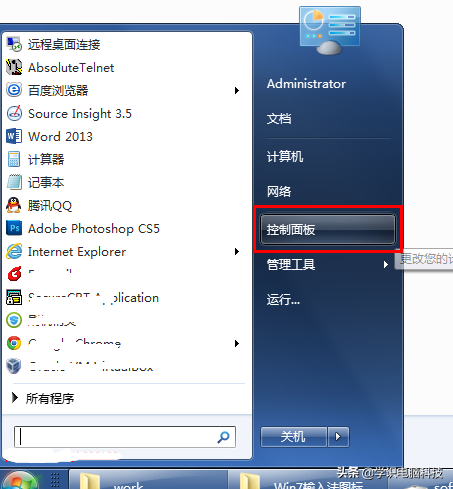
2、在打开的控制面板中选择“区域和语言”,如下图红色方框所示
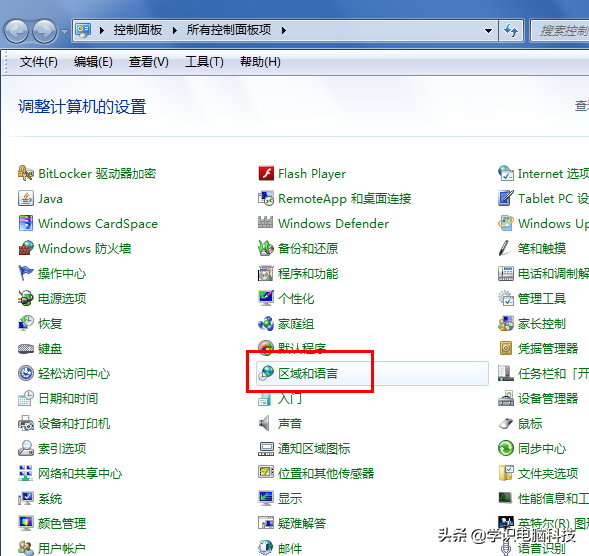
3、点击“区域和语言”后,就打开如下图所示的“区域和语言”设置对话框,默认位于格式选项中
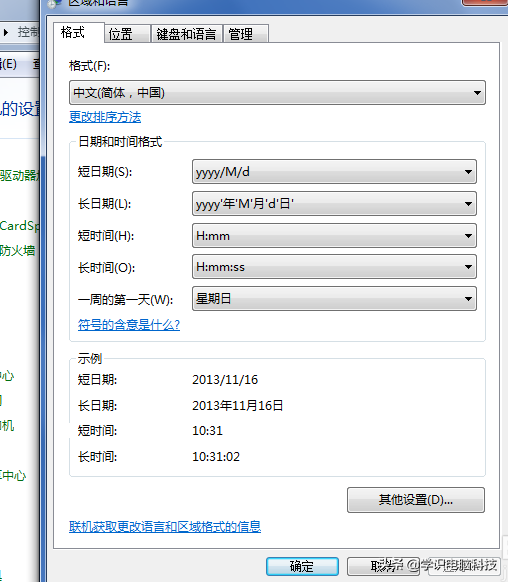
4、点击上面选项卡中的“键盘和语言”,然后在打开的设置页面中点击“更改键盘”,如下图红色方框所示
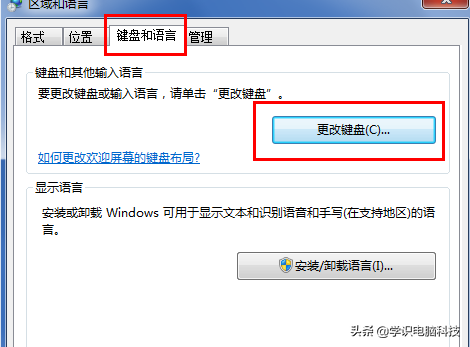
5、点击更改键盘后,就打开如下图所示的文本服务和输入语言设置对话框
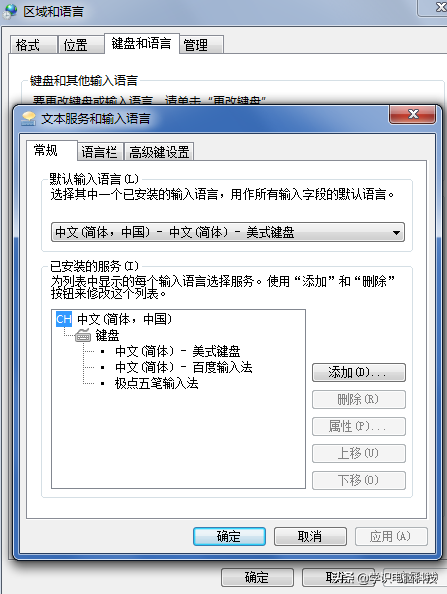
6、在文本服务和输入语言设置对话框上面点选项卡中点击“语言栏”打开设置语言栏的页面,在这里我们可以看到当前语言栏的状态是隐藏的
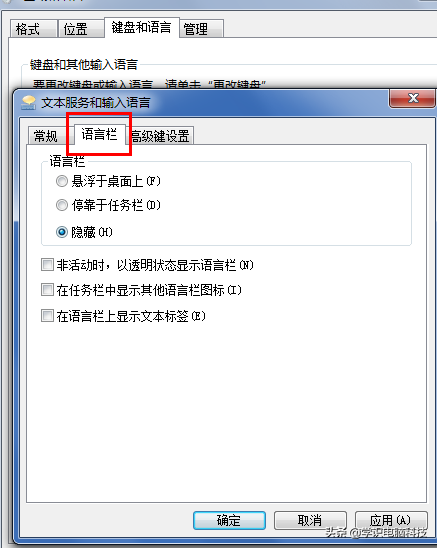
7、将语言栏的状态改为“悬浮于桌面上”或者“停靠于任务栏”,然后点击右下方的“应用”和“确定”按钮,这样就可以看到输入法的图标了
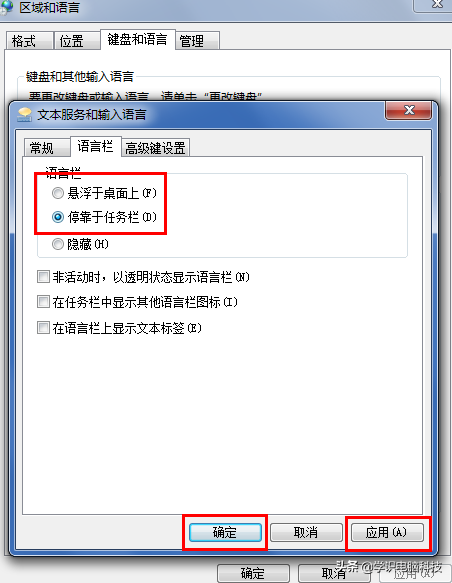
(以上就是以WIN7为例子找回任务栏输入法图标,希望 这次分享对你有所帮助。)
如果你觉得上面方法步骤太多,可以换种方法!
直接上网下载一个输入法安装,输入法在安装成功会修复任务栏输入法图标。我自己都是用这种方法^_^